Как удалить продукт линейки Norton от компании Symantec?
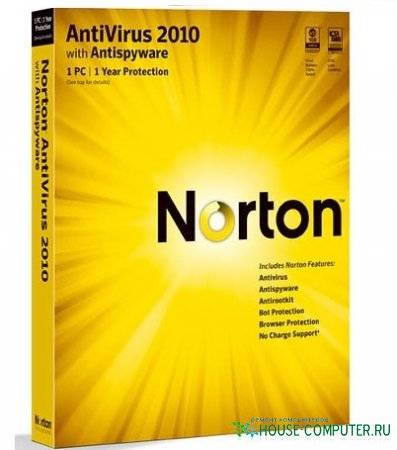
Информация из статьи применима к следующим продуктам:
Kaspersky Internet Security (все версии)
Антивирус Касперского (все версии)
В некоторых случаях после удаления продуктов линейки Norton от компании Symantec стандартными средствами и перезагрузки компьютера, в системном реестре операционной системы могут остаться записи, по причине которых невозможно установить продукт Лаборатории Касперского.
Поэтому важно полностью удалить продукт линейки Norton до установки продукта Лаборатории Касперского.
Чтобы полностью удалить антивирус Norton и записи в системном реестре, воспользуйтесь следующими решениями:
Удаление стандартными средствами Microsoft Windows.
Удаление с помощью специальной утилиты…. Как удалить продукт линейки Norton от компании Symantec?
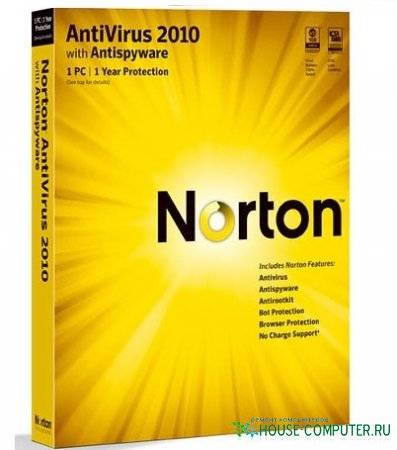
Информация из статьи применима к следующим продуктам:
Kaspersky Internet Security (все версии)
Антивирус Касперского (все версии)
В некоторых случаях после удаления продуктов линейки Norton от компании Symantec стандартными средствами и перезагрузки компьютера, в системном реестре операционной системы могут остаться записи, по причине которых невозможно установить продукт Лаборатории Касперского.
Поэтому важно полностью удалить продукт линейки Norton до установки продукта Лаборатории Касперского.
Чтобы полностью удалить антивирус Norton и записи в системном реестре, воспользуйтесь следующими решениями:
Удаление стандартными средствами Microsoft Windows.
Удаление с помощью специальной утилиты.
Решение 1. Удаление антивируса Norton средствами Microsoft Windows
Шаг 1. В левом нижнем углу экрана нажмите на кнопку Пуск.
Шаг 2. Далее выполните следующие действия:
Для пользователей ОС Windows XP:
Выберите пункт меню Панель управления.

В окне Панель управления выберите раздел Установка и удаление программ.
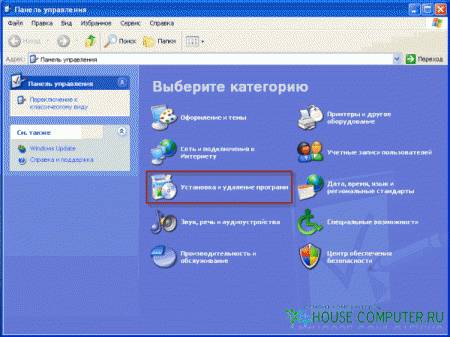
Для пользователей ОС Windows Vista/7:
Выберите пункт меню Панель управления.
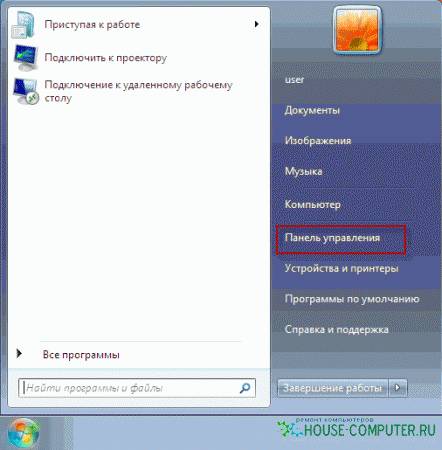
В окне Панель управления выберите раздел Программы.
Нажмите левой кнопкой мыши на раздел Программы.
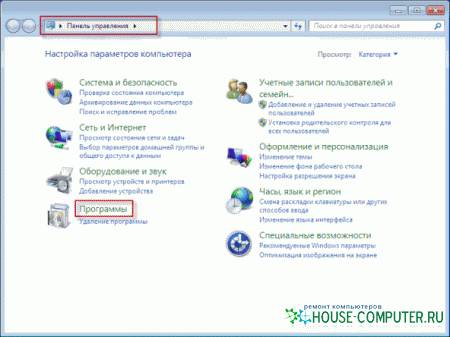
В окне Программы выберите раздел Программы и компоненты.
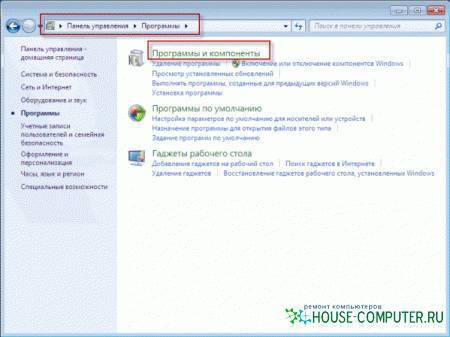
Шаг 3. В списке программ выберите антивирус Norton.
Шаг 4. Далее выполните следующие действия:
Для пользователей ОС Windows XP:
Нажмите на кнопку Удалить/Изменить.
Для пользователей ОС Windows Vista/7:
Дважды нажмите левой кнопкой мыши на имя программы.
Шаг 5. В окне Мастера установки нажмите на ссылку \”Удалить все пользовательские данные, включая сохраненные пароли и содержимое карантина\”.
Шаг 6. Нажмите на кнопку Далее. Процесс удаления антивируса Norton займет около минуты.
Шаг 7. При успешном завершении процесса удаления, вам будет предложено перезагрузить компьютер. В окне Мастер установки нажмите на кнопку Перезапустить сейчас.
Повторите попытку установки продукта Лаборатории Касперского версии 2012/2011/2010.
В случае успешного удаления антивируса Norton с вашего компьютера нет необходимости для выполнения последующих шагов. Если появились сообщения о возникновении каких-либо ошибок или появилось сообщение о том, что удаление антивируса Norton не было успешно завершено, cледуйте нижеприведенным инструкциям, чтобы вручную удалить продукт с вашего компьютера.
Решение 2. Удаление антивируса Norton с помощью специальной утилиты Norton Removal Tool
Чтобы полностью удалить антивирус Norton с вашего компьютера, воспользуйтесь специальной утилитой Norton Removal Tool от компании Symantec (NORTON REMOVAL TOOL (С) Symantec Corporation. Distributed under the terms of the NORTON Software Tool Usage Agreement).
После завершения процесса удаления антивируса Norton, повторите попытку установки продукта Лаборатории Касперского версии 2012/2011/2010.
Norton Internet Security: процесс удаления с Windows 10
Установка антивируса – обязательное требование для безопасной работы в Интернете. Более того, многие пользователи выбирают полноценные платные версии, чтобы иметь в своем распоряжении весь современный функционал (к примеру, вы можете купить Norton Internet Security).
Однако бывает и так, что необходимо удалить антивирус. Просто так это не сделать ввиду ряда моментов. Поэтому требуется подробная инструкция. В нашем случае – под программу от компании Symantec.
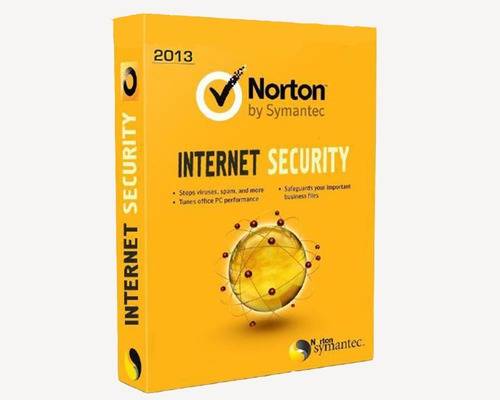
Прежде всего, взглянем на основные причины проведения деинсталляции. Вы, как пользователь, можете захотеть удалить Norton Internet Security с Windows 10 по следующим причинам:
- установка другого антивирусного ПО;
- переустановка имеющегося ввиду некорректной его работы;
- перенос файлов антивируса на другой жесткий диск в ПК.
К сожалению, тут нельзя просто зайти в Панель управления, выбрать программу и удалить ее. Во-первых, практически во все антивирусы встроена система, блокирующая деинсталляцию (на случай, если какой-нибудь вирус попытается удалить программу). Тут потребуется вручную подтверждать каждый шаг операции. Во-вторых, помимо файлов самого ПО в системе Windows сохраняются различные дополнительные модули, библиотеки, записи в реестре. Если просто удалить антивирус, то они останутся. И это приведет к сбоям при попытке повторно установить программу Нортон Интернет Секьюрити. Тут нужен основательный подход.
Прежде всего, необходимо деинсталлировать саму программу. Для этого:
- откройте панель управления;
- найдите пункт «Удаление программы»;
- выберите ПО из списка и начните деинсталляцию;
- подтвердите все действия в новом окне.
Сам антивирус удален. Теперь нужно избавиться от сопутствующих файлов. Самое главное – это удалить из реестра с помощью специального ПО (в Интернете можно найти бесплатные продукты). Только после этого деинсталляцию можно считать завершенной. Теперь вы можете установить другой антивирус или тот же Norton Internet Security Windows 10, но на другой жесткий.
В некоторых случаях данный способ удаления может не сработать из-за сбоя или чего-то другого. В таком случае рекомендуется использовать специальную утилиту от компании Symantec – Removal Tool. Она бесплатно загружается с официального сайта и проводит полное удаление всех файлов программы. Работает максимально быстро и понятно.
Если ваш компьютер работает очень медленно, и вы подозреваете, что причина этого – антивирус, значит надо его удалить или переустановить. И если с утилитами попроще все понятно, то вот на вопрос о том, как удалить Norton Internet Security быстро и без проблем, сможет ответить не каждый.
Вообще, не только этот продукт компании «страдает» от слишком сложной и запутанной установки и удаления, это характерная черта всех выпущенных Нортоном софтверных решений. Так что пользователю надо быть готовым к большому количеству вопросов при деинсталляции, если он все-таки решит удалить Norton Internet Security.
И еще, в процессе удаления Norton предложит вам оставить на компьютере свою панель инструментов, которая призвана обеспечить быстрый и безопасный поиск в сети Интернет. В ней реализованы такие бесплатные функции, как Norton Safe Search, а также Norton Safe Web. Первая призвана оценивать безопасность результатов вашего поиска, при запросе в поисковую систему она выдает по каждому найденному результату оценку надежности сайта по шкале Нортон. Вторая функция помогает контролировать безопасность сайта, на которой вы заходите, в случае, если на нем обнаружены любые опасные для пользователя элементы, Norton Safe Web немедленно сигнализирует об этом.
Итак, раз со вступлением мы закончили, пора уже переходить к описанию самой процедуры удаления. Мы уже выяснили, что если вам не нравится, как работает ваш антивирус или же вы решили перейти на другой продукт вместо Norton Internet Security, удалить эту утилиту займет у вас от 5 минут (в том случае, если проблем в процессе не возникнет) и до получаса (в случае, если проблемы будут). Так что приготовьтесь ждать.
Есть два способа удаления – через «Панель Управления» и через меню «Пуск». Сначала я опишу, как удалить Norton Internet Security через первый вариант.
Зайдите в «Пуск», и кликните там на «Панель управления», в открывшемся окне пройдите по пути «Программы>Программы и компоненты». Если вы не очень понимаете, как попасть в меню «Программы», то вам следует выбрать в выпадающем списке «Просмотр» вариант «Категория».
Перейдя к списку установленного ПО, кликните правой кнопкой мыши по продукту Norton Internet Security и выберите «Удалить/Изменить». Откроется новая страница, где надо будет сделать выбор, переустанавливаете вы продукт или удаляете. Если выбрать удаление, то будет предложено сохранить либо стереть все данные о пользователе из директории программы. Если вы предпочтете не сохранять свои пароли, вам следует выбрать этот вариант, а если вы планируете в дальнейшем снова установить NIS, то можно всю эту информацию оставить.
Теперь вас спросят, желаете ли вы оставить «Панель управления», о которой мы говорили выше, если она вам не нужна – смело жмите «Пропустить», в обратном случае кликните «Сохранить».
Когда выбор основных вопросов сделан, вам остается нажать кнопку «Далее», которая запустит процедуру полного удаления утилиты, по завершении вам остается последний вопрос, который подготовили создатели этой программы. У вас запросят подтверждение на перезагрузку компьютера, выберите, стоит ли это сделать сейчас, или же отложите на более позднее время.
Только после перезагрузки процедура удаления антивируса Нортон может считаться законченной.
А теперь вернемся к вопросу о том, как удалить Norton Internet Security через кнопку «Пуск».
Щелкните мышью по этой кнопке, перейдите на закладку «Все программы», там выберите Norton Internet Security и кликните по ярлыку «Удалить».
Для Виндоус 8 действий придется выполнить еще меньше, переходим на экран «Пуск» и там щелкаем «Удалить Norton Internet Security».
Затем выбираем из описанных выше опций удаления программы необходимые и нажимаем «Удалить». После того, как все поставленные задачи компьютер выполнит, останется его перезагрузить.
Теперь вы в общих чертах знаете, как удалить Norton Internet Security. Правда, в описании я намеренно не касался вопроса о возможных ошибках, так что если они у вас будут, обращайтесь к страницам сайта поддержки Нортона.
Как удалить Norton Internet Security и что делать если он не удаляется
- Если просто-напросто захотелось его сменить на другой.
- Если на новом компьютере предустановлен антивирус, который пользователя не устраивает.
- Если пользователь сам решил, что 2 антивируса лучше, чем один, но возникли проблемы после установки.
- Если «лишний» антивирус установился вместе с другой, нужной программой.
Кстати, последний вариант встречается все чаще – им пользуются не только распространители бесплатного некачественного ПО, но уже и уважаемые бренды, включая McAfee или Norton Internet Security.
Надо сказать, что сложность удаления зависит от причины, по которой антивирус Norton появился на компьютере.
Если удалить антивирус требуется для того, чтобы установить другой, то это – самый простой вариант. Обычно достаточно воспользоваться штатным деинсталлятором операционной системы, т.е. открыть Панель управления, пункт Программы и компоненты, найти в списке Norton Internet Security или Norton Avtivirus, выделить и нажать кнопку Удалить. После удаления программы компьютер обязательно нужно будет перезагрузить.
В редких случаях требуется еще и вручную удалить папку программы, расположенную в системном разделе винчестера в папке Program Files.
Ну и конечно, перед удалением нужно обязательно остановить программу, т.е. вызвать ее из трэя (область около часов) щелчком правой кнопкой мыши по логотипу и выбрать в полученном меню пункт, означающий выход из программы.
Второй по сложности вариант – последний в вышеприведенном списке, т.е. при котором Norton установился вместе с другой программой – с обновлением браузера, Flash-плагина и т.п. В этом случае нужно просто повторит все действия, упомянутые в предыдущем разделе. Если антивирус не удаляется, то просто нужно проверить, остановлен ли он, что легко определить по значку программы около часов Панели задач. Чаще всего проблемы с удалением любой программы возникают именно потому, что ее не закрыли, а именно это означает остановка антивирусной защиты.
А в будущем стоит внимательнее читать сопроводительный текст к устанавливаемому ПО и вовремя отключать все ненужные опции.
Ну и самый неприятный вариант – конфликт антивирусов. В этом случае часто возникают проблемы даже не с тем, чтобы удалить с компьютера не нужную программу, а с тем, чтобы вообще запустить компьютер!
В профессиональной среде всеобщеизвестен факт, что продукты McAfee «не дружат» с антивирусом NOD (и вообще всем пакетом ESET Security), равно как и то, что Norton конфликтует с KIS, а также и другие взаимные проблемы некоторых программ. Рядовой пользователь же может этого не знать, устанавливая то, что ему посоветовали в магазине или друзья как «самый лучший антивирус», и получая глючащий или вообще не работающий компьютер.
В связи с этим, самый лучший способ удаления второго антивируса – до перезагрузки системы после его установки. И потому первый совет: при установке антивируса (любого) обязательно! снять галочку с пункта «Перезагрузить компьютер после установки» или любого похожего по смыслу, либо отменить перезагрузку, если система об этом попросит.
Что это дает? После перезагрузки изменения в системе вступают в силу, и если конфликт между программами есть, то он проявится во всей красе, и удалить программу безболезненно уже не получится. А до перезагрузки с этой задачей прекрасно справится Удаление программ из Панели управления.
И все же, как удалить Norton Internet Security, если обычным способом он уже не удаляется?
Если проблемы ограничиваются простыми «глюками», т.е. временными неполадками компьютера, то лучше всего вручную удалить все папки программы с жесткого диска. Для надежности стоит воспользоваться функцией поиска (F3 или Сервис – Поиск в Компьютере). После этого нужно будет открыть системный реестр (Пуск – Выполнить – regedit) и удалить в нем все ключи и параметры, содержащие слова «norton» или «nis». По окончании этой процедуры – перезагрузить компьютер и внимательно относиться в дальнейшем к устанавливаемому ПО.
Проблемы возникают уже при запуске. Самый неприятный вариант – блокировка системы при загрузке, которая выглядит так, будто компьютер, только включившись, завис. Намертво.
В этом случае лучше позвать кого-то из друзей-специалистов (только настоящих специалистов!), либо запастись смелостью.
Итак, сначала нужно перезагрузить компьютер кнопкой Reset и сразу начинать нажимать клавишу F8, после того, как на экране появятся варианты загрузки системы выбрать пункт «Безопасный режим» и ждать загрузку. Зайти в систему нужно обязательно под учетной записью администратора!
Открыть программу Компьютер, найти папку с программой, вызвать на ней контекстное меню (правая клавиша мыши) и выбрать пункт «Общий доступ и безопасность», если его нет, то пункт «Свойства», где выбрать вкладку «Безопасность».
На этой вкладке определяются группы пользователей и их права по отношению к данной папке. В верхнем окошке перечислены группы пользователей, в нижнем – права каждой группы. Нужно выбрать в верхнем окне группу «Администраторы» (идеальный вариант, если используется учетная запись «administrator», поскольку она совпадает с группой) и нажать кнопку «Дополнительно» под нижним окошком. В открывшемся диалоговом окне выделить пункт Администраторы (administrator), нажать кнопку «Изменить» и поставить все! галочки в 1 столбике. Таким образом указанная группа получает полный доступ к папке. Остается несколько раз понажимать на «ОК», после чего удалить папку. Следующий шаг – уже описанная чистка реестра и перезагрузка.
Конечно, впервые использовать безопасный режим загрузки ОС страшно. Но на деле не так уж все сложно. Главное, что это позволит решить возникшую проблему.
Размышления о жизни, интернете и рекламе.
- Главная
- /
- Компьютеры
- /
- Безопасность
- /
- Антивирусы
- /
- Как удалить Norton Internet Security и что делать если он не удаляется

Удалить антивирус? Для некоторых эта фраза звучит как оживший кошмар. Действительно, зачем его удалять – ведь такая нужная программа! И тем не менее, иногда это необходимо.
- Если просто-напросто захотелось его сменить на другой.
- Если на новом компьютере предустановлен антивирус, который пользователя не устраивает.
- Если пользователь сам решил, что 2 антивируса лучше, чем один, но возникли проблемы после установки.
- Если «лишний» антивирус установился вместе с другой, нужной программой.
Кстати, последний вариант встречается все чаще – им пользуются не только распространители бесплатного некачественного ПО, но уже и уважаемые бренды, включая McAfee или Norton Internet Security.
Надо сказать, что сложность удаления зависит от причины, по которой антивирус Norton появился на компьютере.
Если удалить антивирус требуется для того, чтобы установить другой, то это – самый простой вариант. Обычно достаточно воспользоваться штатным деинсталлятором операционной системы, т.е. открыть Панель управления, пункт Программы и компоненты, найти в списке Norton Internet Security или Norton Avtivirus, выделить и нажать кнопку Удалить. После удаления программы компьютер обязательно нужно будет перезагрузить.
В редких случаях требуется еще и вручную удалить папку программы, расположенную в системном разделе винчестера в папке Program Files.
Ну и конечно, перед удалением нужно обязательно остановить программу, т.е. вызвать ее из трэя (область около часов) щелчком правой кнопкой мыши по логотипу и выбрать в полученном меню пункт, означающий выход из программы.
Второй по сложности вариант – последний в вышеприведенном списке, т.е. при котором Norton установился вместе с другой программой – с обновлением браузера, Flash-плагина и т.п. В этом случае нужно просто повторит все действия, упомянутые в предыдущем разделе. Если антивирус не удаляется, то просто нужно проверить, остановлен ли он, что легко определить по значку программы около часов Панели задач. Чаще всего проблемы с удалением любой программы возникают именно потому, что ее не закрыли, а именно это означает остановка антивирусной защиты.
А в будущем стоит внимательнее читать сопроводительный текст к устанавливаемому ПО и вовремя отключать все ненужные опции.
Ну и самый неприятный вариант – конфликт антивирусов. В этом случае часто возникают проблемы даже не с тем, чтобы удалить с компьютера не нужную программу, а с тем, чтобы вообще запустить компьютер!
В профессиональной среде всеобщеизвестен факт, что продукты McAfee «не дружат» с антивирусом NOD (и вообще всем пакетом ESET Security), равно как и то, что Norton конфликтует с KIS, а также и другие взаимные проблемы некоторых программ. Рядовой пользователь же может этого не знать, устанавливая то, что ему посоветовали в магазине или друзья как «самый лучший антивирус», и получая глючащий или вообще не работающий компьютер.
В связи с этим, самый лучший способ удаления второго антивируса – до перезагрузки системы после его установки. И потому первый совет: при установке антивируса (любого) обязательно! снять галочку с пункта «Перезагрузить компьютер после установки» или любого похожего по смыслу, либо отменить перезагрузку, если система об этом попросит.
Что это дает? После перезагрузки изменения в системе вступают в силу, и если конфликт между программами есть, то он проявится во всей красе, и удалить программу безболезненно уже не получится. А до перезагрузки с этой задачей прекрасно справится Удаление программ из Панели управления.
И все же, как удалить Norton Internet Security, если обычным способом он уже не удаляется?
Если проблемы ограничиваются простыми «глюками», т.е. временными неполадками компьютера, то лучше всего вручную удалить все папки программы с жесткого диска. Для надежности стоит воспользоваться функцией поиска (F3 или Сервис – Поиск в Компьютере). После этого нужно будет открыть системный реестр (Пуск – Выполнить – regedit) и удалить в нем все ключи и параметры, содержащие слова «norton» или «nis». По окончании этой процедуры – перезагрузить компьютер и внимательно относиться в дальнейшем к устанавливаемому ПО.
Проблемы возникают уже при запуске. Самый неприятный вариант – блокировка системы при загрузке, которая выглядит так, будто компьютер, только включившись, завис. Намертво.
В этом случае лучше позвать кого-то из друзей-специалистов (только настоящих специалистов!), либо запастись смелостью.
Итак, сначала нужно перезагрузить компьютер кнопкой Reset и сразу начинать нажимать клавишу F8, после того, как на экране появятся варианты загрузки системы выбрать пункт «Безопасный режим» и ждать загрузку. Зайти в систему нужно обязательно под учетной записью администратора!
Открыть программу Компьютер, найти папку с программой, вызвать на ней контекстное меню (правая клавиша мыши) и выбрать пункт «Общий доступ и безопасность», если его нет, то пункт «Свойства», где выбрать вкладку «Безопасность».
На этой вкладке определяются группы пользователей и их права по отношению к данной папке. В верхнем окошке перечислены группы пользователей, в нижнем – права каждой группы. Нужно выбрать в верхнем окне группу «Администраторы» (идеальный вариант, если используется учетная запись «administrator», поскольку она совпадает с группой) и нажать кнопку «Дополнительно» под нижним окошком. В открывшемся диалоговом окне выделить пункт Администраторы (administrator), нажать кнопку «Изменить» и поставить все! галочки в 1 столбике. Таким образом указанная группа получает полный доступ к папке. Остается несколько раз понажимать на «ОК», после чего удалить папку. Следующий шаг – уже описанная чистка реестра и перезагрузка.
Конечно, впервые использовать безопасный режим загрузки ОС страшно. Но на деле не так уж все сложно. Главное, что это позволит решить возникшую проблему.
Обычное отключение антивирусной программы не всегда бывает элементарной задачей. Большинство разработчиков антивирусных программ устанавливают дополнительную защиту на свой продукт. Одной из таких защитных функций является защита от самопроизвольного отключения и от остановки работы из-за воздействия вирусной программы. Самостоятельно отключить антивирус не так просто, потому что некоторые вирусы могут имитировать действия человека на компьютере и этот фактор учли разработчики антивирусов.
- Стандартные возможности антивируса Norton не предусматривают его полное отключение. С помощью встроенных опций антивируса можно только временно остановить его работу. Откройте основное окно программы и перейдите на страницу настроек «Автоматическая защита». В данном окне найдите поле «Временное отключение защиты» и выставьте для него одно из имеющихся значений. Антивирус покажет предупреждение о временном отключение защиты, согласитесь с ним. Защита включится автоматически через указанное время или после перезагрузки компьютера (зависит от выбранного варианта).
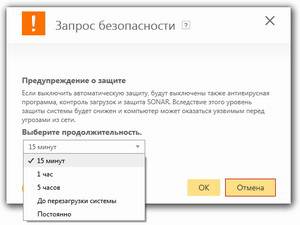 Временное отключение защиты
Временное отключение защиты
Можно попробовать отключить антивирус через «Диспетчер задач». Нажмите сочитание клавиш Ctrl+Shift+Esc, загрузится «Диспетчер задач». Откройте страницу «Процессы» и обозначьте строку EGUI, нажмите команду «Завершить процесс» 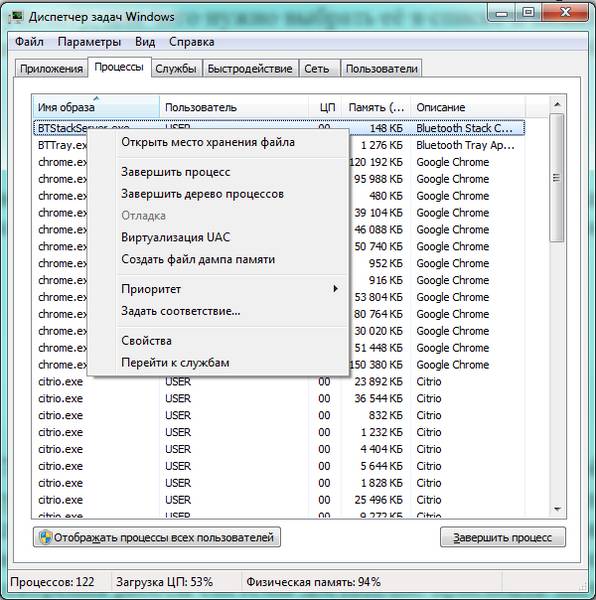 Страница «Процессы» в «Диспетчере задач»
Страница «Процессы» в «Диспетчере задач»
или кликните по нему правой клавишей мышки и укажите «Завершить дерево процессов». Система покажет предупреждение о возможном вреде системе в связи с отключением антивируса, согласитесь с ним нажатием на кнопку ОК.
- Откройте меню «Пуск» и перейдите в раздел «Все программы».
- Найдите и раскройте директорию Norton Internet Security.
- Выберите пункт «Удалить» или «Деинсталлировать программу» и следуйте указаниям деинсталлятора.
4. Вышеуказанным способом не всегда удается удалить антивирус, данную операцию можно выполнить через стандартное приложение «Удаление программ». Откройте меню «Пуск» и выберите пункт «Панель управления». В загрузившемся окне щелкните «Удаление программ» или «Программы и компоненты» (Зависит от версии Windows). Загрузится список установленных программ, выделите строку с названием антивируса и нажмите кнопку «Удалить». Если появится ошибка, которая связанна с тем, что антивирус запущен, то выполните действия, описанные в пункте 2 и повторите попытку.
Рекомендуем вам посетить наш интернет-магазин, в котором большой выбор антивирусов и полезных для работы и учебы программ. Перейти в каталог антивирусов->
Norton-fix.net — это реклама сервер хостинг обманчивой всплывающие окна, который якобы информирует пользователя о adware на user†™ s компьютер. Всплывающие окна, размещенные на сервере предназначены для выглядят как будто они были выпущены на Нортон, Антивирус и безопасность программного обеспечения программы для различных операционных систем. Norton-fix.net всплывающие окна следует игнорировать, поскольку они направлены на создание пользователя операционной системы, затрагиваемые в службу технической поддержки на 1-844-887-6788. Если вы не хотите быть обманутым в посещении ненадежных веб-сайтов и загрузки поддельные программы, вы должны игнорировать такие уведомления.
Norton-fix.net оповещения могут быть отображены небезопасные веб-сайты и рекламные программы. Если у вас встреча Norton-fix.net всплывающие окна несколько раз, при просмотре различных веб-сайтах, это означает, что ваши Internet Explorer, Mozilla Firefox и другие браузеры подвержены adware программы, который следует удалить, чтобы положить конец Norton-fix.net предупреждения.
Norton-fix.net отображает предупреждения брандмауэра, поощряя вас вызывать 1-844-213-0040 для помощи с adware удаление. Заблуждение предупреждение также есть сведения о какой ущерб может быть нанесен, рекламного по и других вредоносных программ. Пользователь предупреждается, что он может потерять свои данные кредитной карты, пароли электронной почты и другую конфиденциальную информацию. Это правда, что некоторые программы могут записывать личную информацию, но вы должны не правда Norton-fix.net всплывающие окна.
Для того, чтобы закрыть предупреждение о возможном мошенничестве, вам нужно на нижней части предупреждения установите флажок и нажмите кнопку ОК. Другой шаг — удаление, и мы рекомендуем, что вы принимать меры прямо сейчас, потому что программа отображение оповещений на Norton-fix.net может мониторинга вы. Это может быть запись клики, просмотр истории и другой информации, имеющейся на вашем интернет-браузеров, так что не ждите нисколько более длиной.
Когда дело доходит до удаления, мы рекомендуем что вы рассчитывать на мощный anti-malware программы, так что не нужно тратить ваше время. Мы рекомендуем использовать SpyHunter, которая обеспечивает постоянную защиту от вредоносных программ, шпионского и многих других угроз, таким образом, если вы хотите просматривать Интернет безопасно, принимать меры прямо сейчас.
В случае, если вы полны решимости избавиться от Norton-fix.net всплывающие окна вручную, используйте следующие инструкции, но не забудьте потом сканировать систему. Вашей операционной системы могут страдать от некоторых других ненадежных программ, поэтому стоит сканирование системы, чтобы убедиться, что это вредоносные программы бесплатно.
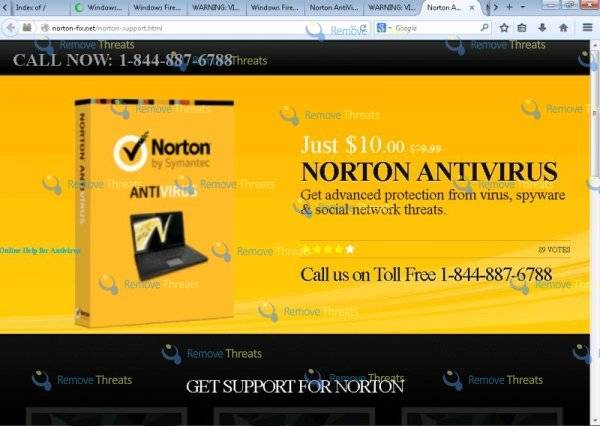
Что является поддельной Norton Security (также известный как NortonSecurity) сканирования техническая поддержка мошенников?
Если вы видите сообщение проверки Norton Security (также известный как NortonSecurity) на вашем экране, но вы не имеете Norton Security на вашем компьютере, это очень вероятно, что вы были заражены вредоносной программой, отображает поддельные уведомления безопасности. Поддельные Norton Security сканирования техническая поддержка афера была впервые сообщалось в июле этого года, и это раздражает программа по-прежнему терроризирует пользователей по всему миру. Лучший способ избавиться от этой инфекции будет инвестировать в лицензированных антишпионские инструмент. Это весьма вероятно, что это сообщение отображается Троян, и не рекомендуется пытаться удалить троян на свой собственный, если вы не опытный компьютер пользователя.
Откуда берутся поддельные Norton Security сканирования техническая поддержка афера?
Эксперты по компьютерной безопасности согласны с тем, что это поддельные оповещения вводит целевых систем, когда пользователи скачать и установить бесплатные приложения. Некоторые из этих приложений могут устанавливаться на вашем компьютере охотно когда вы посмотрите на некоторые программы, которые могут конвертировать ваши файлы или сделать видео просмотра лучше. Однако есть также полный список приложений, которые скользить в компьютер незваных. Например вы могли возникнуть всплывающее окно, когда вы посетили какой-то сайт, и вы нажали. Нажатие различные всплывающие окна может привести к установке нежелательных приложений тоже.
В любом случае, для того, чтобы избежать поддельных Norton Security сканирования техническая поддержка афера и аналогичных угроз безопасности, важно, что вы читаете все шаги на freeware мастера установки. Если вы можете пожалуйста, выберите Custom или расширенной установки вариант, потому что тогда вы, безусловно, будет возможность выбирать, какие дополнительные программы для установки и которые не. Если вы не сделаете это, мы можем заверить вас, что это поддельные уведомления будет лишь одна из многих программ, которые вам придется удалить.
Что поддельные Norton Security сканирования техническая поддержка афера делать?
Фальшивые сигналы очень проста: они появляются на экране и требуют, что вы делаете что-то сделать предупреждение пойти прочь. Обычно они указывают неправильные причины их появления. Например это предупреждение сканирования Norton Security говорит, что ваш компьютер подвергается риску, и что вы должны исправить вашу систему немедленно, позвонив по номеру поддержки на 1-888-262-9519.
Конечно же номеру, указанному в уведомлении не с Norton Security. Единственная причина, по которой на экране появляется это сообщение, потому что преступники позади него хотят сделать легкие деньги из вас. Позвонив по номеру, вы бы риск потерять свои деньги, как люди на другом конце, безусловно, попытается убедить вас купить частности пакетом. Нечего и говорить, эти пакеты обновления ничего не стоит, и вы только будет бросать деньги в корзину.
Не упоминать, то, что вы видите, что поддельные оповещения на экране означает, что вы есть много других нежелательных программ борту. Таким образом вместо вызова номер, вы должны получить себе лицензированный антишпионские инструмент прямо сейчас и удалить поддельные Norton Security сканирования техническая поддержка афера вместе с нежелательными приложениями, которые могут вызвать серьезные проблемы в будущем.
Как удалить поддельные Norton Security сканирования техническая поддержка афера?
Что касается потенциально нежелательных программ, вы должны иметь возможность удалить их через панель управления. Если вы не уверены, какие программы следует удалить из вашей системы, сканировать ваш компьютер с SpyHunter свободный сканер прямо сейчас. Это также поможет вам прекратить поддельные Norton Security сканирования техническая поддержка афера и защитить вашу систему от подобных угроз в будущем.
Как уже упоминалось, не было бы мудрым, чтобы попытаться удалить эту инфекцию на свой собственный, потому что трояны могут быть очень сложными, чтобы иметь дело с. Таким образом вы будете делать себе пользу, если вы инвестируете в лицензированных антишпионские инструмент, который автоматически удалит все вредоносные программы для вас.
Windows 10 & Windows 8.1
- Нажмите Win + R и запустить запрос откроется.
- Введите Панель управления в поле Открыть и нажмите кнопку ОК.
- Перейти на Удаление программы и удалять потенциально опасные приложения.
- Сканировать компьютер с SpyHunter.
Windows Vista & Windows 7
- Откройте меню Пуск и выберите пункт панельуправления .
- Выберите удалить программу и удалить нежелательные программы.
- Запуск системы, сканирование с помощью приложения безопасности.
Windows XP
- Нажмите кнопку Пуск и выберите панельуправления .
- Откройте Установка и удаление программ и удалить потенциальные угрозы.
- Используйте мощный антишпионских инструмент для проверки вашего ПК.
100% бесплатный spyware scan и проверенный удаление поддельные Norton Security сканирования техническая поддержка афера *
Шаг 1: Удаление Norton Security соответствующих программ с вашего компьютера
Следуя первой части инструкции, вы сможете отслеживать и полностью избавиться от непрошеных гостей и беспорядков:
- Для завершения Norton Security приложения из системы, используйте инструкции, которые подходят вам:
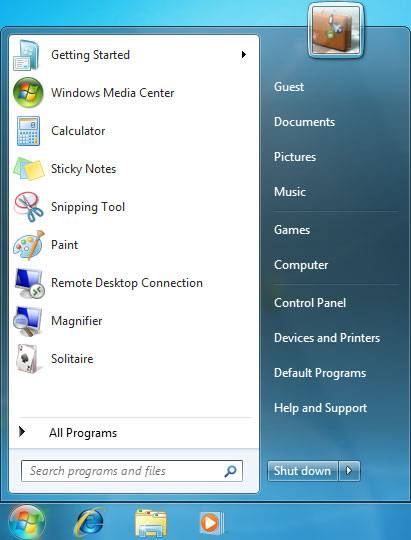
- Windows XP/Vista/7:Выберите кнопку Пуск , а затем перейдите на Панель управления.
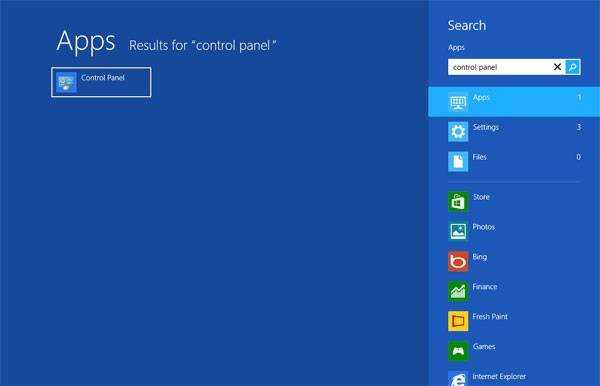
- Windows 8: Переехали курсор мыши с правой стороны, край. Выберите Поиск и начать поиск «Панель управления». Другой способ добраться туда — чтобы сделать правый клик на горячий угол слева (просто, кнопку Пуск) и идти на Панель управления выбора.
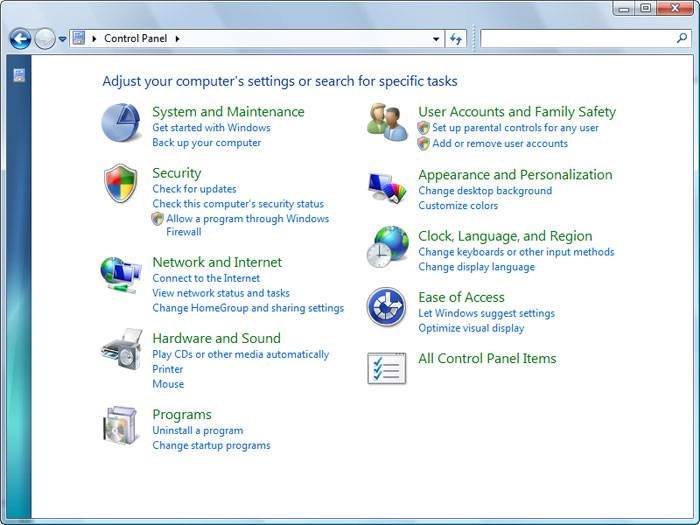
Как вы попадете в Панель управления, затем найдите раздел программы и выберите Удаление программы. В случае, если панель управления имеет Классическийвид, вам нужно нажать два раза на программы и компоненты.
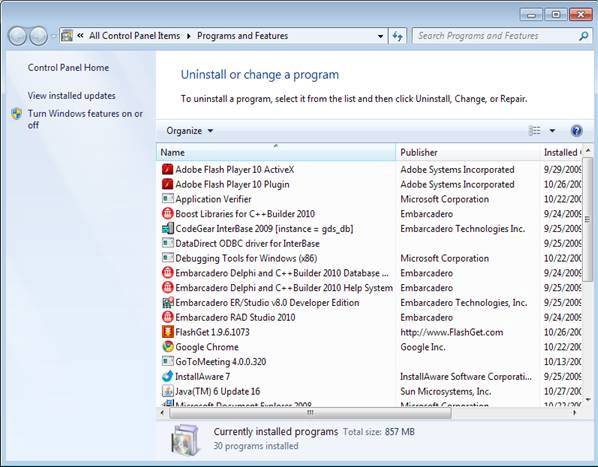
Когда программы и функции/удалить программу Windows появляется, Взгляните на перечень, найти и удалить один или все программы, нашел:
- Norton Security; HD-всего плюс; RemoveThaeAdAopp; UTUobEAdaBlock; SafeSaver; SupTab;
- ValueApps; Леденец; Обновление версии программного обеспечения; DP1815; Видео проигрыватель; Конвертировать файлы бесплатно;
- Плюс HD 1.3; BetterSurf; Доверенные веб; PassShow; LyricsBuddy-1; Yupdate4.flashplayes.info 1.2;
- Media Player 1.1; Экономия быка; Feven Pro 1.1;Websteroids; Экономия быка; 3.5 HD-Plus;Re-markit.
Кроме того вам следует удалить любое приложение, которая была установлена короткое время назад. Чтобы найти эти недавно установленного applcations, нажмите на Установлена на раздел и здесь расследование программы, основанные на датах, были установлены. Лучше посмотрите на этот список еще раз и удалить любые незнакомые программы.
Скачать утилиту чтобы удалить Norton Security
Это может также случиться, что вы не можете найти какой-либо из выше перечисленных программ, которые вы посоветовали удалить. Если вы понимаете, что вы не признают любые ненадежные и невидимый программы, выполните следующие шаги в данном руководстве деинсталляции.
Шаг 2: Удалите Norton Security всплывающие окна от браузеров: Internet Explorer, Firefox и Google Chrome
Удалить всплывающие окна Norton Security от Internet Explorer
Опираясь на предоставленную советы вы можете иметь ваши browsres, вернуть в нормальное состояние. Вот советы для Internet Explorer:
- Internet Explorer, нажмите на значок шестеренки (правая сторона). Найти себя на Свойства обозревателя.
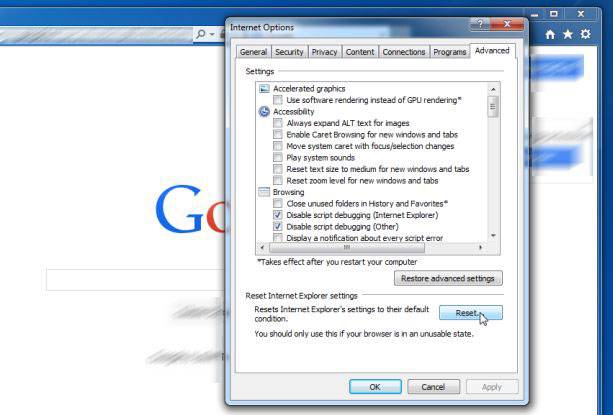
- В этом разделе нажмите на вкладку Дополнительно и продолжить Сброс.
- Как вы находитесь в разделе Сброс параметров Internet Explorer , пойти на галочку Удалить личные настройки и двигаться вперед, чтобы сбросить.
- Как вы видите, что задача завершена, выберите ЗакрытьВыбор, для действий будет подтверждено. «До конца, закрыть и снова открыть браузер.
Ликвидации Norton Security всплывающие объявления от Mozilla Firefox
Если браузер Mozilla Furefox на вашей системе-то нарушается из-за входа вирусов, вы должны restrore его. Восстановление другими словами означает сброс браузера для его начального состояния. Не быть беспокоиться, как ваш личный выбор на браузере будет безопасным, например история, закладки, пароли и т.д.
- В то время как вы находитесь на Firefox, нажмите на кнопку Firefox, перемещаться по меню Справка и выберите Информация для решения проблем.
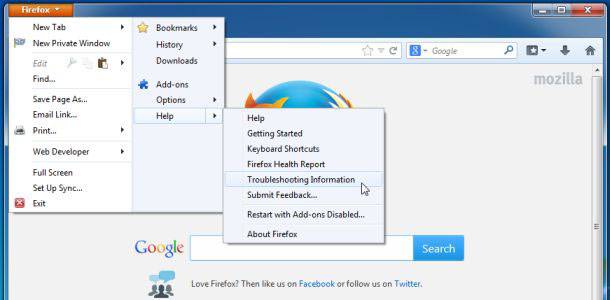
- На этой странице, выберите Сброс Firefox (справа).
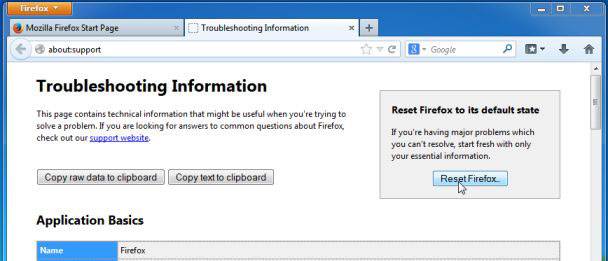
- Вести с Сброс Firefox в окне apperaing.
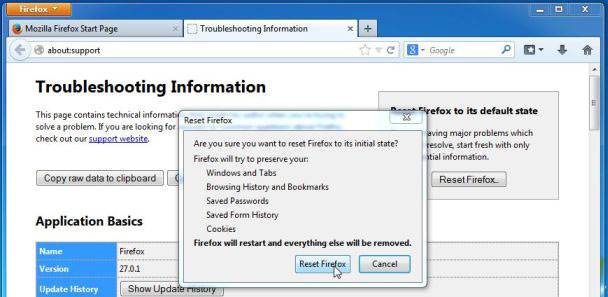
- Теперь браузер будут восстановлены настройки по умолчанию. Когда процесс завершен, вы увидите список импортированных данных. Утвердить, выбрав Готово.
Удалить всплывающие окна Norton Security от Google Chrome
- Найти и нажмите на кнопку меню Chrome (панели инструментов браузера) и затем выберите инструменты. Продолжите с расширениями.
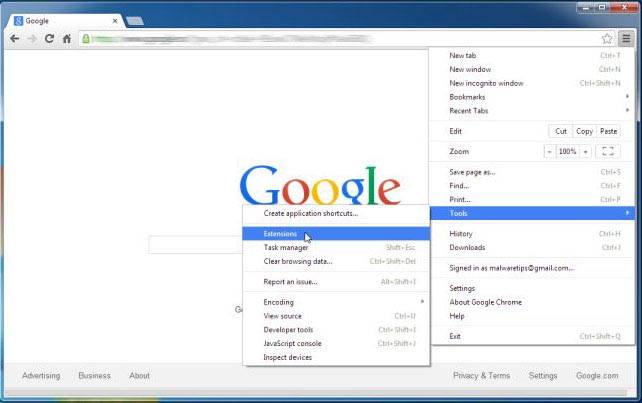
- В этой вкладке можно delele Ане незнакомых плагины, нажав на значок корзины. Главное, иметь все или один из этих программ, удалены: Norton Security, HD-всего-плюс, SafeSaver, DP1815, видео плеер, конвертировать файлы бесплатно, плюс-HD 1.3, BetterSurf, Media Player 1.1, PassShow, LyricsBuddy-1, Yupdate4.flashplayes.info 1.2, Media Player 1.1, Сбережения быка, Feven Pro 1.1, Websteroids, сбережения бык, HD-Plus 3.5.
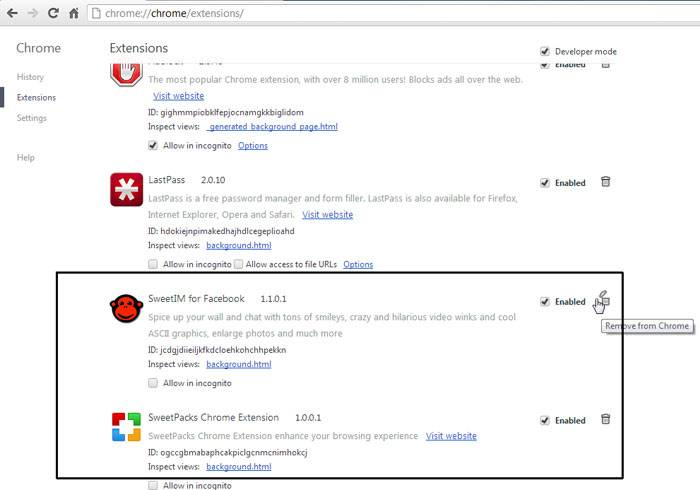
* WiperSoft scanner, published on this site, is intended to be used only as a detection tool. More info on WiperSoft. To use the removal functionality, you will need to purchase the full version of WiperSoft. If you wish to uninstall WiperSoft, click here.
Усовершенствование антивирусных программ происходит ежедневно, как, собственно, и появление новых вредоносных программ. Естественно, что пользователь хочет всегда получать максимально возможную защиту, чтобы предохранить себя от потери или даже кражи личных данных. Однако, подобрав оптимальный и, как правило, бесплатный вариант, большинство среднестатистических юзеров ПК останавливаются на нем и не желают ничего менять до тех пор, пока что-либо не случится.

Как же новым программным продуктам привлечь к себе внимание? Некоторые из них, как, например, Norton Internet Security, входящий в десятку лучших средств защиты ПК, предлагают 30-дневный пробный период, позволяя совершенно бесплатно тестировать одно из лучших ПО для борьбы с вирусами. Но как быть по истечении этого срока? Что, если пользователю не захочется платить за лицензию, и он предпочтет вернуться к бесплатным вариантам защиты? Казалось бы, все просто — удалил текущий «антивирусник» как обычную программу и поставил, какой захотел. Но на деле все совсем не так. Мало знать, как удалить Norton Internet Security, нужно понимать, как это сделать правильно.
Большинство пользователей, удаляя «антивирусник», используют стандартные возможности «Виндоуз». Но при таком подходе невозможно удалить Norton Internet Security полностью, так как это приложение оставляет в системе свои остаточные файлы. А это, в свою очередь, весьма сильно будет мешать работе другой установленной программы защиты. В некоторых случаях остатки приложений Norton могут даже воспрепятствовать установке нового антивирусного ПО. Что же делать в таких случаях? И как можно их избежать?
Перед тем как удалить Norton Internet Security, нужно скачать специальную утилиту с официального сайта программы. Она носит название Removal Tool и весит очень мало, поэтому скачать ее можно легко и быстро. Распространяется это ПО бесплатно, так что переживать из-за этого момента не стоит. После того как необходимая программа получена, можно приступать к удалению.
Прежде всего, следует перезагрузить компьютер, нажимая «F8». Это позволит выбрать при загрузке вход в систему в безопасном режиме. Для ноутбуков может быть другая клавиша, тут все зависит от фирмы-производителя, но получить информацию относительно этого весьма просто, поэтому никаких трудностей в процессе быть не должно. Загрузив ПК в безопасном режиме, активируют полученную утилиту. В результате будет открыто окно, в котором выбирают «Далее». Затем нужно будет согласиться с лицензионным соглашением и ввести в появившееся поле капчу. После этого будет запущена автоматическая процедура, которая позволяет Norton Internet Security удалить полностью из системы.
Это самый простой и надежный способ того, как раз и навсегда избавиться от всех компонентов программы. Можно, конечно, и произвести удаление в обычном порядке, но потом придется вручную редактировать реестр, очищая его от остатков антивирусной программы. Это весьма хлопотно и под силу не каждому пользователю, поэтому не стоит усложнять себе жизнь и применять легкие и надежные методы решения такого рода проблем. Таким образом, зная, как удалить Norton Internet Security, можно спокойно получить 30-дневный «триал», чтобы самому убедиться в том, насколько эффективно функционирует ПО.
Если вы видите оповещения поддельные «Нортон безопасности сканирования техническая поддержка» в вашем браузере, скорее всего, у вас есть объявление поддерживаемых приложений, установленных на вашем компьютере. Эти уведомления могут выглядеть законным, но мы заверяем вас, они являются полностью поддельными. Вы всегда должны быть очень осторожны с всплывающие оповещения, которые вы видите в Интернете, потому что часто они являются ненадежными, и их основной целью является заставить вас упасть для мошенников. Если окно Нортон Security Scan продолжает показ на вашем экране, независимо от того, где вы идете в Интернете, это почти наверняка рекламного по вине. Мы предлагаем, как только вы можете прекратить Norton Security Scan Tech Support virus
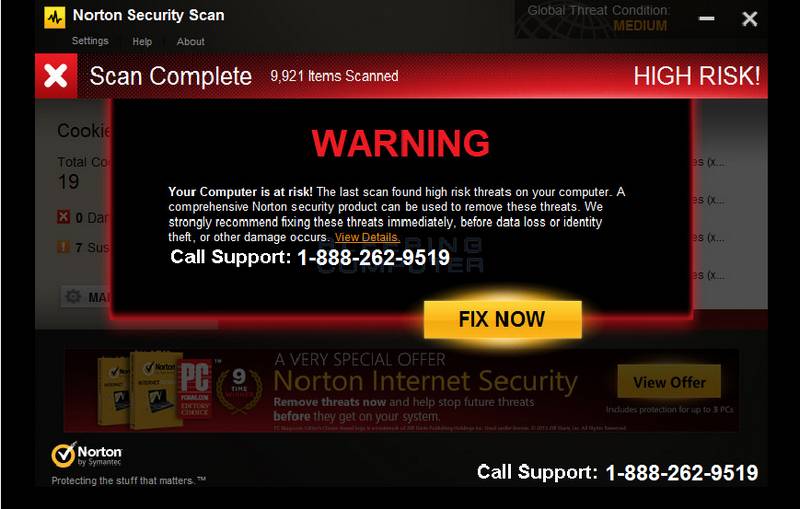
Как работает Norton Security Scan Tech Support virus?
Есть две возможные причины, почему вы можете получить доступ к этой афере. Один из них уже упоминалось (adware), а другой — ненадежных доменов. Если поддельные уведомления появляется только на вашем экране при посещении определенного веб-сайта, следует избегать этого сайта, как это ясно ненадежны. Однако если это и другие подозрительные предупреждения и объявления держать показывая вверх в вашем браузере независимо от того, какие страницы вы посещаете, это означает, что они создаются программы, поддерживаемые рекламой.
Вы можете не помнить, установка adware, потому что он обычно получает доступ к компьютерам через другое программное обеспечение. Важно, что вы обратите внимание на каждом шагу мастера при установке freeware, в противном случае, вы можете установить ненужные программы даже не осознавая этого. После того, как получает установлено нежелательное приложение, он начинает наводнение ваши браузеры с различными объявления, которые не контролируются кем-либо. Некоторые из объявлений, являются полностью поддельными. Нортон безопасности сканирования техническая поддержка всплывающих является одним из них. Он утверждает, что ваш компьютер подвергается риску, и что необходимо немедленно вызывать обеспечила техническую поддержку номер. Если вы на самом деле сделать это, вам будет связаться кибер-жуликов, которые будут пытаться продать вам поддельные программное обеспечение. Это может привести не только финансовые потери, но инфекций вредоносных программ, а также. Вот почему вы должны избавиться от Norton Security Scan Tech Support virus без колебаний.
Как удалить Norton Security Scan Tech Support virus?
Существует два варианта удаления Norton Security Scan Tech Support virus, вы можете выбрать из: ручной и автоматический. Если вы решили стереть Norton Security Scan Tech Support virus вручную, вам придется определить программное обеспечение, которое отвечает за небезопасных объявлений. Вы можете сделать это с помощью свободного сканера, представленных на нашей странице. После того, как программа, вы можете следовать инструкциям, мы подготовили ниже статьи и удалить Norton Security Scan Tech Support virus вручную. В качестве альтернативы вы можете пойти с опцией автоматического удаления. Это требует реализации anti-malware утилита. Можно использовать средство безопасности, представленной на нашем сайте, который будет обнаруживать все нежелательные программы на вашем компьютере и устранить Norton Security Scan Tech Support virus вместе с ними.
Скачать утилиту чтобы удалить Norton Security Scan Tech Support virus Используйте наш рекомендуемый утилиту для удаления Norton Security Scan Tech Support virus. Пробная версия SpyHunter обеспечивает обнаружение таких компьютерных угроз какNorton Security Scan Tech Support virus и помогает в их удалении БЕСПЛАТНО. Вы можете удалить обнаруженные записи реестра, файлы и процессы самостоятельно или приобрести полную версию программы.
Reimage Repair является законным Утилита, которая может использоваться для удаления повреждения вирусом из вашего .
Почему вам стоит скачать SpyHunter 4? С каждым днем вредоносные программы становятся все более мощными и искусн .
Хотя создатели антивирусной программы MalwareBytes еще не долго занимаются этим бизнесом, они восполняют этот нед� .
Step 1. Удалить Norton Security Scan Tech Support virus и связанные с ним программы.
Устранить Norton Security Scan Tech Support virus из Windows 8
В нижнем левом углу экрана щекните правой кнопкой мыши. В меню быстрого доступа откройте Панель Управления, выберите Программы и компоненты и перейдите к пункту Установка и удаление программ.
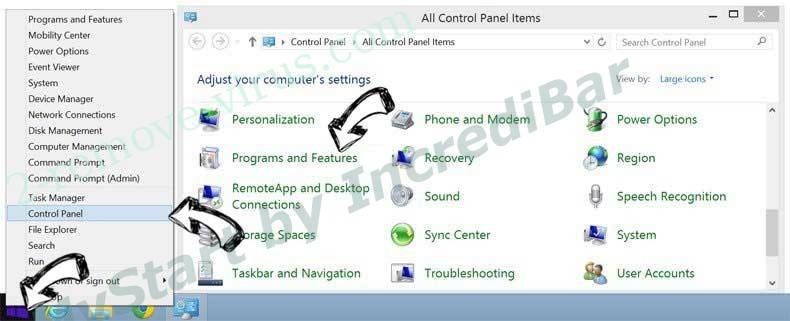
Стереть Norton Security Scan Tech Support virus в Windows 7
Нажмите кнопку Start → Control Panel → Programs and Features → Uninstall a program.
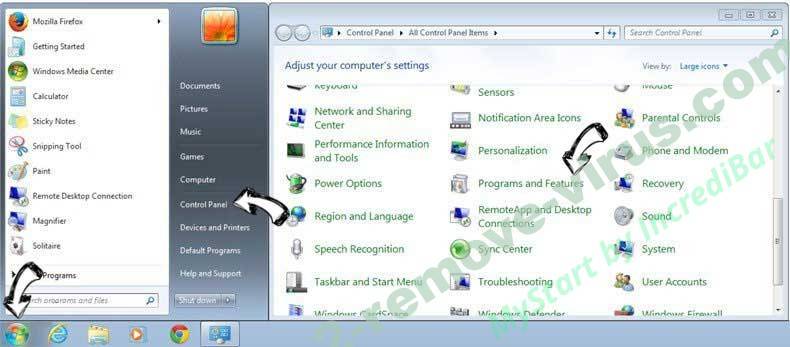
Удалить Norton Security Scan Tech Support virus в Windows XP
Нажмите кнопк Start → Settings → Control Panel. Найдите и выберите → Add or Remove Programs.
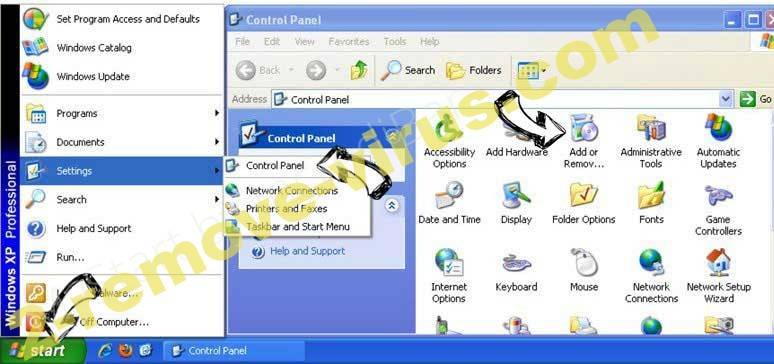
Убрать Norton Security Scan Tech Support virus из Mac OS X
Нажмите на кнопку Переход в верхнем левом углу экрана и выберите Приложения. Откройте папку с приложениями и найдите Norton Security Scan Tech Support virus или другую подозрительную программу. Теперь щелкните правой кнопкой мыши на ненужную программу и выберите Переместить в корзину, далее щелкните правой кнопкой мыши на иконку Корзины и кликните Очистить.
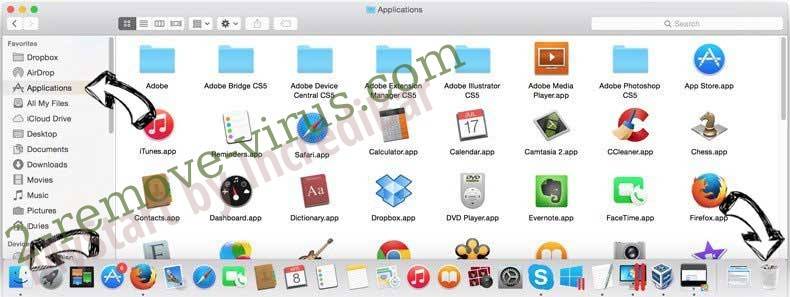
Step 2. Удалить Norton Security Scan Tech Support virus из вашего браузера
Устраните ненужные расширения из Internet Explorer
- Нажмите на кнопку Сервис и выберите Управление надстройками.
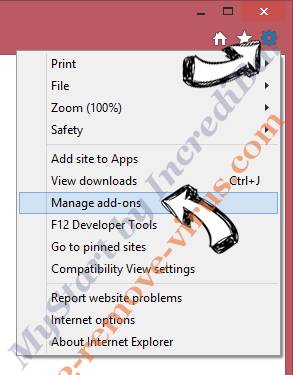
- Откройте Панели инструментов и расширения и удалите все подозрительные программы (кроме Microsoft, Yahoo, Google, Oracle или Adobe)
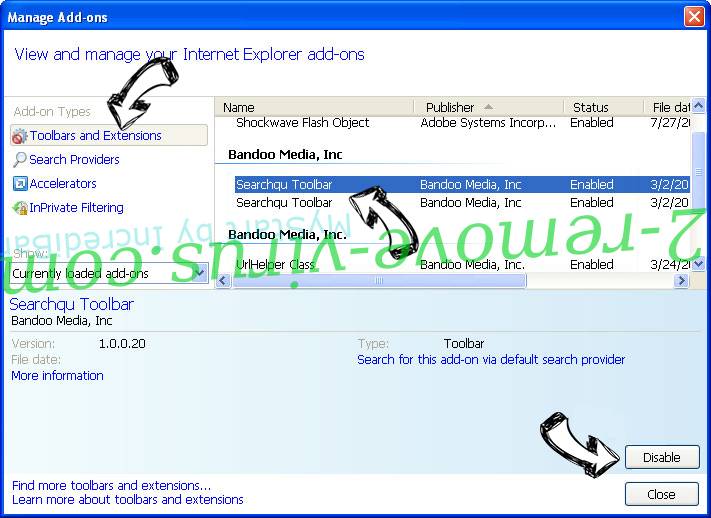
- Закройте окно.
Измените домашнюю страницу в Internet Explorer, если она была изменена вирусом:
- Нажмите на кнопку Справка (меню) в верхнем правом углу вашего браузера и кликните Свойства браузера.
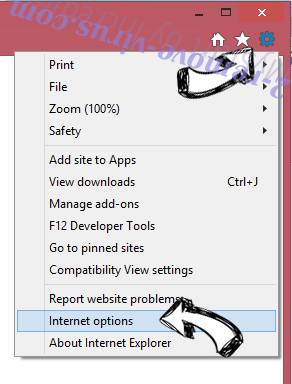
- На вкладке Основные удалите вредоносный адрес и введите адрес предпочитаемой вами страницы. Кликните ОК, чтобы сохранить изменения.
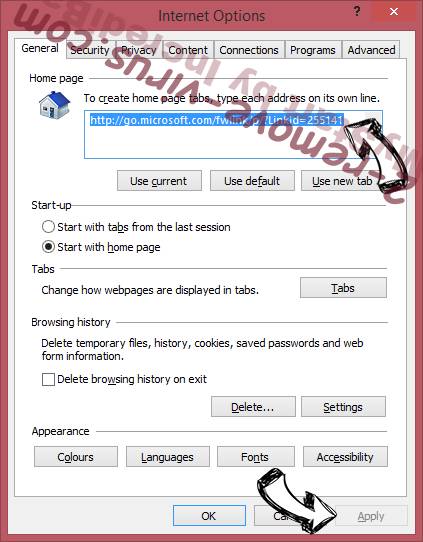
- Нажмите на кнопку Сервис и перейдите к пункту Свойства браузера.
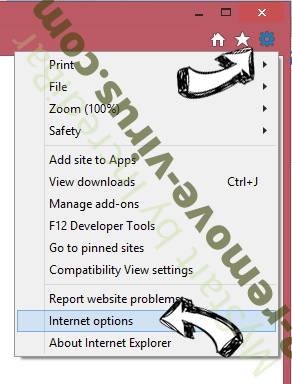
- Откройте вкладку Дополнительно и кликните Сброс.
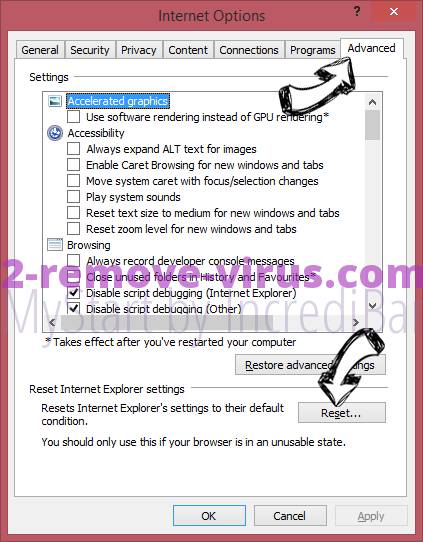
- Выберите Удаление личных настроек и нажмите на Сброс еще раз.
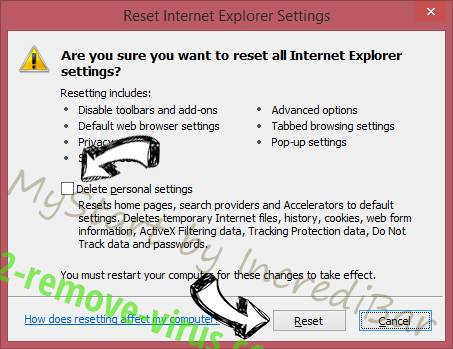
- Кликните Закрыть и выйдите из своего браузера.
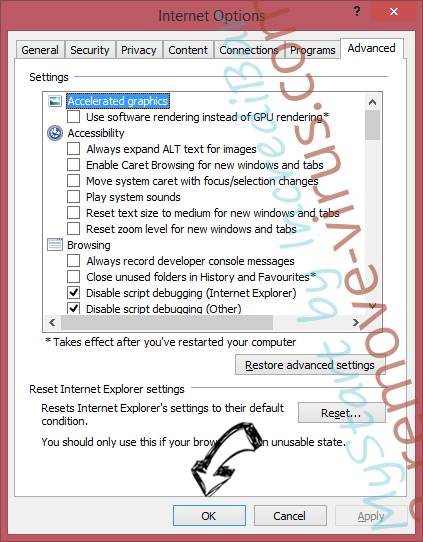
- Если вам не удалось сбросить настройки вашего браузера, воспользуйтесь надежной антивирусной программой и просканируйте ваш компьютер.
Стереть Norton Security Scan Tech Support virus из Google Chrome
- Откройте меню (верхний правый угол) и кликните Настройки.
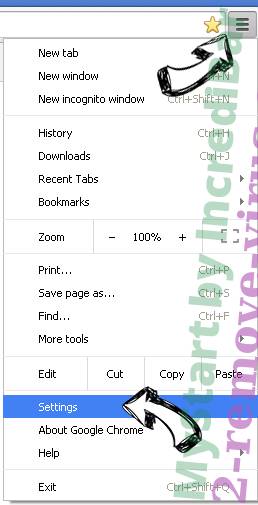
- Выберите Расширения.
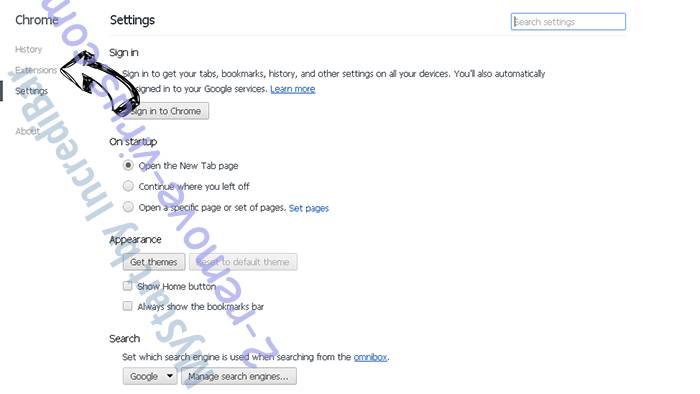
- Удалите подозрительные расширения при помощи иконки Корзины, расположенной рядом с ними.
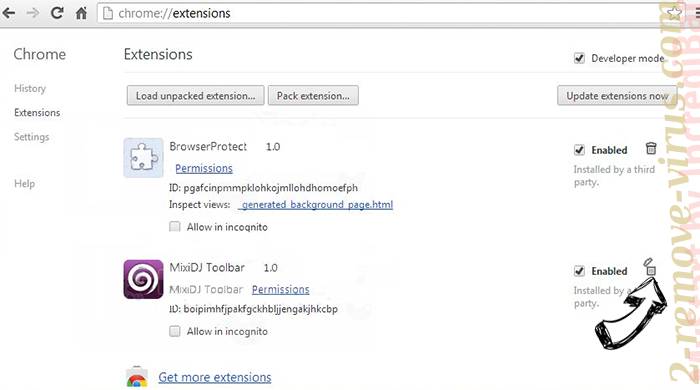
- Если вы не уверены, какие расширения вам нужно удалить, вы можете временно их отключить.
Сбросьте домашнюю страницу и поисковую систему в Google Chrome, если они были взломаны вирусом
- Нажмите на иконку меню и выберите Настройки.
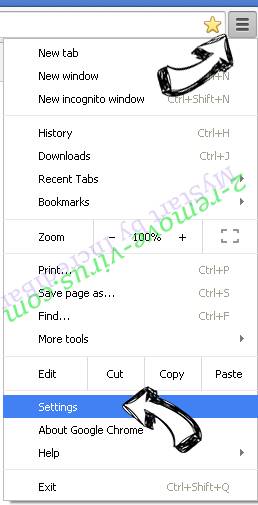
- Найдите «Открыть одну или несколько страниц» или «Несколько страниц» в разделе «Начальная группа» и кликните Несколько страниц.
- В следующем окне удалите вредоносные страницы и введите адрес той страницы, которую вы хотите сделать домашней.
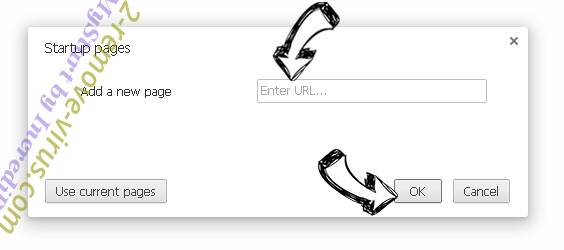
- В разделе Поиск выберите Управление поисковыми системами. Удалите вредоносные поисковые страницы. Выберите Google или другую предпочитаемую вами поисковую систему.
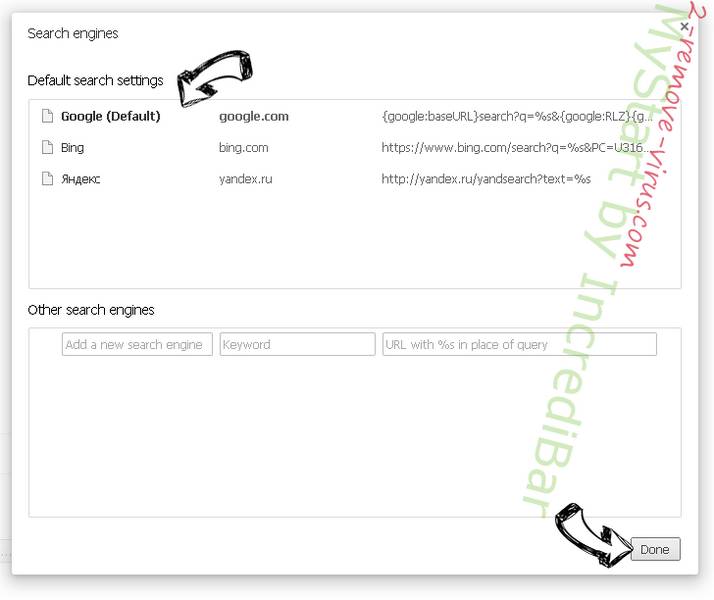
- Если браузер все еще не работает так, как вам нужно, вы можете сбросить его настройки.
- Откройте меню и перейдите к Настройкам.
- Кликните на Сброс настроек браузера внизу страницы.
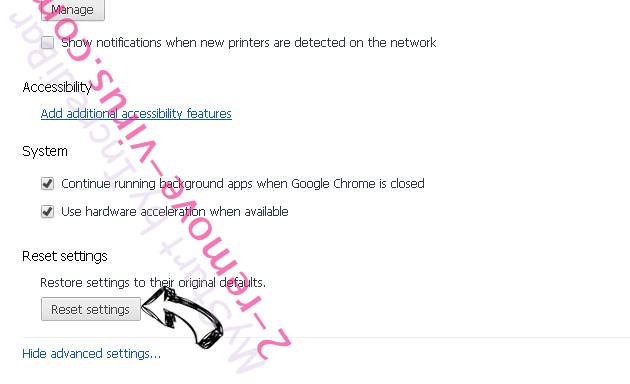
- Нажмите Сброс еще раз для подтверждения вашего решения.
- Если вам не удается сбросить настройки вашего браузера, приобретите легальную антивирусную программу и просканируйте ваш ПК.
Удалить Norton Security Scan Tech Support virus из Mozilla Firefox
- Нажмите на кнопку меню в верхнем правом углу и выберите Дополнения (или одновеременно нажмите Ctrl+Shift+A).
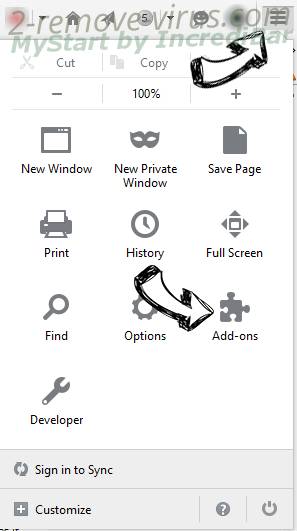
- Перейдите к списку Расширений и Дополнений и устраните все подозрительные и незнакомые записи.
Измените домашнюю страницу в Mozilla Firefox, если она была изменена вирусом:
- Откройте меню (верхний правый угол), выберите Настройки.
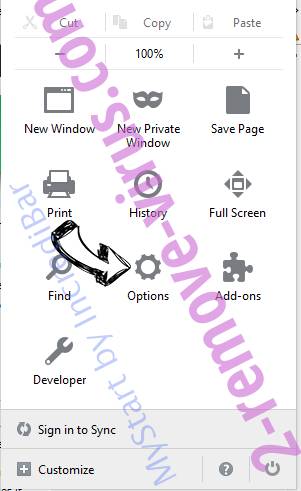
- На вкладке Основные удалите вредоносный адрес и введите предпочитаемую вами страницу или нажмите Восстановить по умолчанию.
- Кликните ОК, чтобы сохранить изменения.
- Откройте меню и кликните Справка.
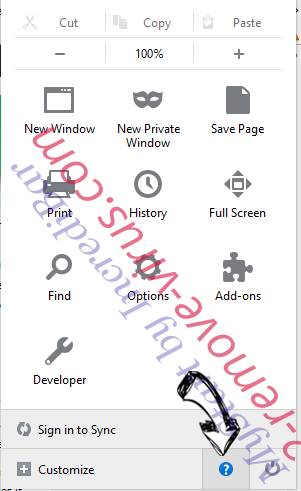
- Выберите Информация для решения проблем.
- Нажмите Сбросить Firefox.
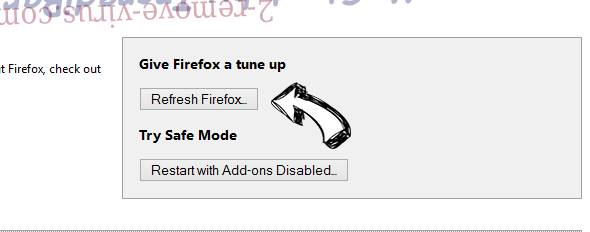
- Выберите Сбросить Firefox для подтверждения вашего решения.
- Если вам не удается сбросить настройки Mozilla Firefox, просканируйте ваш компьютер с помощью надежной антивирусной программы.
Уберите Norton Security Scan Tech Support virus из Safari (Mac OS X)
- Откройте меню.
- Выберите пункт Настройки.
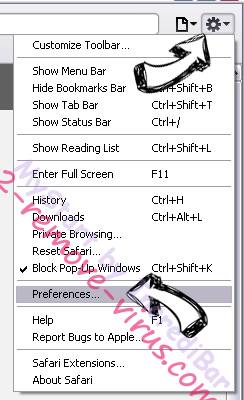
- Откройте вкладку Расширения.
- Кликните кнопку Удалить рядом с ненужным Norton Security Scan Tech Support virus, а также избавьтесь от других незнакомых записей. Если вы не уверены, можно доверять расширению или нет, вы можете просто снять галочку возле него и таким образом временно его отключить.
- Перезапустите Safari.
- Нажмите на кнопку меню и выберите Сброс Safari.
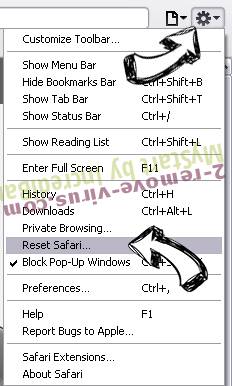
- Выберите какие настройки вы хотите сбросить (часто они все бывают отмечены) и кликните Сброс.
- Если вы не можете сбросить настройки вашего браузера, просканируйте ваш компьютер с помощью достоверной антивирусной программы.
2-remove-virus.com is not sponsored, owned, affiliated, or linked to malware developers or distributors that are referenced in this article. The article does not promote or endorse any type of malware. We aim at providing useful information that will help computer users to detect and eliminate the unwanted malicious programs from their computers. This can be done manually by following the instructions presented in the article or automatically by implementing the suggested anti-malware tools.
The article is only meant to be used for educational purposes. If you follow the instructions given in the article, you agree to be contracted by the disclaimer. We do not guarantee that the artcile will present you with a solution that removes the malign threats completely. Malware changes constantly, which is why, in some cases, it may be difficult to clean the computer fully by using only the manual removal instructions.
В статье использованы материалы:
http://house-computer.ru/soft/kak-udalit-antivirus-udalenie-produktov-norton.html
http://el-store.biz/stati/kak-udalit-norton-internet-security-s-windows-10/
http://monateka.com/article/147164/
http://www.bezplus.ru/kak-udalit-norton-internet-security-i-chto-delat-esli-on-ne-udalyaetsya.html
http://besthard.ru/faq/kak-otklyuchit-antivirus-norton/
http://www.removethreats.com/ru/udalit-norton-fix-net/
http://www.fixyourbrowsers.com/ru/udalit-norton-security/
http://www.2-remove-virus.com/ru/udalit-norton-security-scan-tech-support-virus/
Оставить комментарий